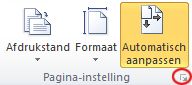Met Pagina-instelling in Visio kunt u de grootte van een tekening wijzigen.
In Visio worden het tekenpaginaformaat en het papierformaat van de printer afzonderlijk ingesteld. In veel diagramsjablonen wordt het tekenpaginaformaat automatisch uitgebreid als u het diagram uitbreidt tot voorbij de huidige rand van de pagina. U kunt echter desgewenst een bepaald paginaformaat opgeven. Als u deze instellingen handmatig wilt beheren, kunt u een tekenpaginaformaat instellen dat hetzelfde is als, groter dan, kleiner dan of een andere afdrukstand heeft dan het printerpapier.
Het tekenpaginaformaat wijzigen
-
Klik op het paginatabblad van de voorgrond- of achtergrondpagina waarvan u het formaat wilt wijzigen.
-
Klik op het tabblad Ontwerpen op het startpictogram voor het dialoogvenster Pagina-instelling .
U kunt ook met de rechtermuisknop op het paginatabblad klikken en vervolgens in het snelmenu op Pagina-instelling klikken.
-
Klik op het tabblad Paginaformaat en stel onder Paginaformaat het gewenste tekenpaginaformaat in.
Het tekenpaginaformaat wordt ingesteld voor de pagina die momenteel wordt weergegeven. Als aan de pagina achtergrondpagina's zijn toegewezen, moet u het formaat van de achtergrondpagina afzonderlijk instellen.
Tip: Bekijk het miniatuurvoorbeeld om te zien hoe uw tekening op het printerpapier past. Als het formaat van de tekenpagina groter is dan het papierformaat van de printer, wordt de tekening op meerdere pagina's afgedrukt of op meerdere pagina's geplaatst. Als u een tekening op kleiner printerpapier wilt laten passen, klikt u op het tabblad Afdrukinstellingen en typt u onder Passend aan1 in beide vakken.
De tekenpagina automatisch aanpassen aan de shapes op de pagina
-
Klik op het tabblad Ontwerp in de groep Pagina-instelling op de knop Grootte .
-
Klik op Aanpassen aan tekening.
Het tekenpaginaformaat wordt aangepast aan de tekening.
Het papierformaat van de printer wijzigen
-
Klik op het tabblad Ontwerpen op het startpictogram voor het dialoogvenster Pagina-instelling .
-
Klik op het tabblad Afdrukinstellingen onder Printerpapier op het gewenste papierformaat.
Het papierformaat van de printer is ingesteld voor de huidige pagina.
Wanneer uVisio voor het web gebruikt, werkt u standaard aan een oneindig canvas. Pagina-einden zijn standaard uitgeschakeld, maar u kunt deze inschakelen met de optie Pagina-einden op het tabblad Weergave .
De functie Automatische grootte is verwijderd ten gunste van Infinite Canvas. Zie De opties Automatische grootte en Aanpassen aan tekening worden hieronder buiten gebruik gesteld voor meer informatie.
Het paginaformaat wijzigen
-
Selecteer Ontwerp > Grootte.
-
Selecteer een van de vooraf gedefinieerde opties in het menu.
De afdrukstand wijzigen
Als u wilt overschakelen van verticale naar horizontale richting of omgekeerd, gebruikt u de opties op het tabblad Ontwerpen van het lint:
-
Selecteer op het tabblad Ontwerpde optie Afdrukstand.
-
Selecteer Staand of Liggend.
Afmetingen van papierformaat
Hier volgen enkele algemene paginaformaten:
|
Paginaformaat |
Afmetingen in inches |
Afmetingen in centimeters |
|---|---|---|
|
Letter |
8,5 in. × 11 in. |
21,6 cm × 27,9 cm |
|
Folio |
8,5 in. × 13 in. |
21,6 cm × 33 cm |
|
Boulevardblad |
11 in. × 17 in. |
27,9 cm × 43,2 cm |
|
Legaal |
8,5 in. × 14 in. |
21,6 cm × 35,6 cm |
|
Instructie |
5,5 in. × 8,5 in. |
14 cm × 21,6 cm |
|
Executive |
7,25 in. × 10,5 in. |
18,4 cm × 26,7 cm |
|
A0 |
33,1 in. × 46,8 in. |
84,1 cm × 118,9 cm |
|
A1 |
33.1. × 23,4 in. |
59,4 cm × 84,1 cm |
|
A2 |
16,5 in. × 23,4 in. |
42 cm × 59,4 cm |
|
A3 |
11,7 in. × 16,5 in. |
29,7 cm × 42 cm |
|
A4 |
8,3 in. × 11,7 in. |
21 cm × 29,7 cm |
|
A5 |
5,8 in. × 8,3 in. |
14,8 cm × 21 cm |
|
B4 |
9,8 in. × 13,9 in. |
25,7 cm × 36,4 cm |
|
B5 |
6,9 in. × 9,8 in. |
18,2 cm × 25,7 cm |
De opties Automatische grootte en Aanpassen aan tekening worden buiten gebruik gesteld
Automatisch formaat en aanpassen aan tekening zijn nu meestal niet beschikbaar in Visio voor het web, met de volgende uitzonderingen:
-
Voor bestaande pagina's in tekeningen waarvoor de functie Automatisch wijzigenis uitgeschakeld, wordt Oneindig canvas niet ingeschakeld, alleen voor deze pagina's. Andere pagina's in hetzelfde bestand hebben mogelijk Infinite Canvas.
-
Voor bestaande pagina's in tekeningen waarvoor achtergrondpagina's zijn ingeschakeld, wordt Infinite Canvas niet ingeschakeld, alleen voor die pagina's. Andere pagina's in hetzelfde bestand hebben mogelijk Infinite Canvas.